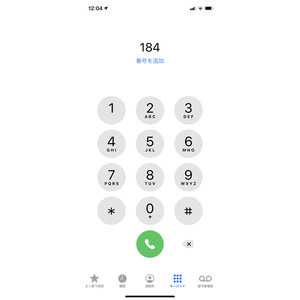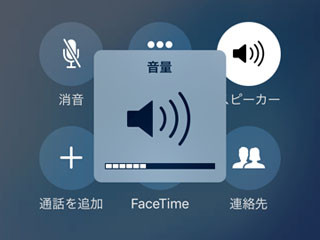iPhoneに電話がかかってくると、ボリュームを小さくしていたはずなのに着信音が大きくてびっくりすることがありませんか? また、着信音を別の音に変えたい、家族や友人は個別に曲を変更したい…など、今回はそんな着信音のお悩みに役立つ「サウンドと触覚」の設定方法をご紹介します。
着信音の音量が大きすぎる/小さすぎる
着信音・通知音の音量を変えたいのに、音量ボタンを操作しても変わらない場合は、「設定」のメニューから変更する必要があります。また、オプションで音量ボタンを使って変更できるようにすることもできます。
着信中のバイブレーションをあり/なしにしたい
音量ボタンの上にある「着信/サイレントスイッチ」をオン(赤い線が見える状態)にすると、着信音が鳴らない「消音モード」になります。では、着信と同時にiPhoneが振動する「バイブレーション」の設定は? これは「サウンドと触覚」の設定で状態に応じた「あり/なし」を変更できます。
常にバイブレーションありにしたい場合
消音モードの時だけバイブレーションありにしたい場合
常にバイブレーションなしにしたい場合
着信音(曲)を変更したい
iPhoneに着信が、と思ったら別の人だった…という経験はありませんか? 着信音が他の人と同じで紛らわしいと思ったら、別の曲に変更しておきましょう。
ここでは最初からiPhoneに入っている曲の他に、iPhone用のいわゆる「着メロ」を専用ストアで購入することもできます。一度購入した曲は、iPhoneを機種変更しても引き継いで利用できます。
相手によって着信音(曲)を変えたい
家族や友達など、特定の人だけ着信音(曲)を変更することが可能です。